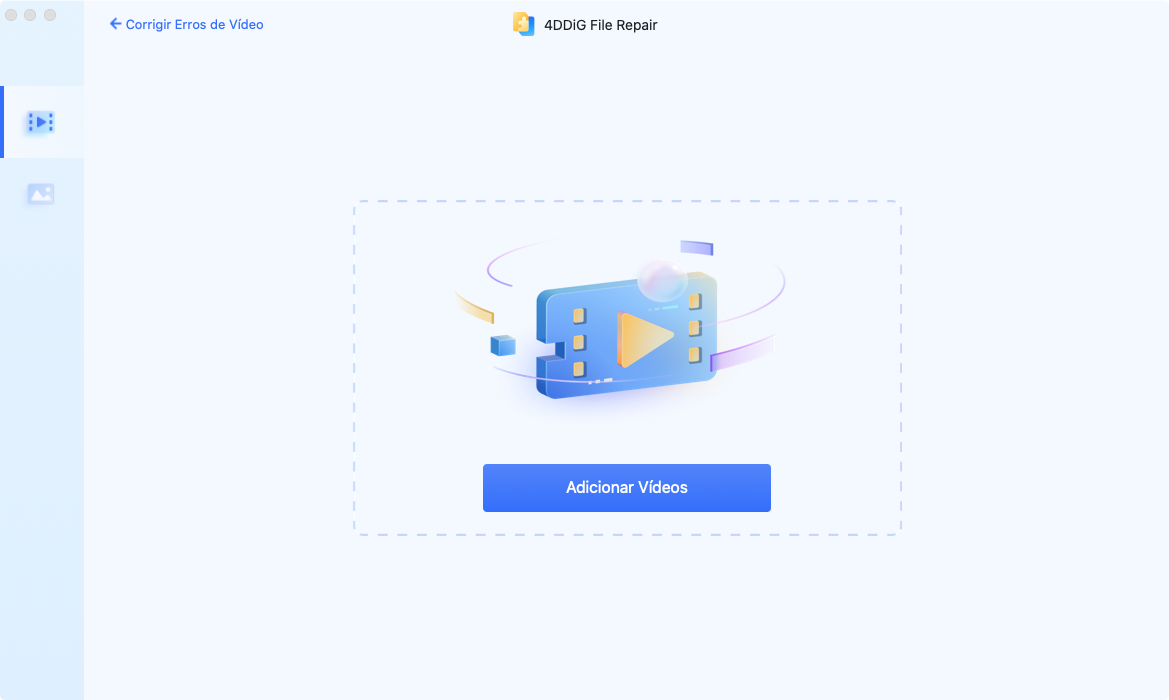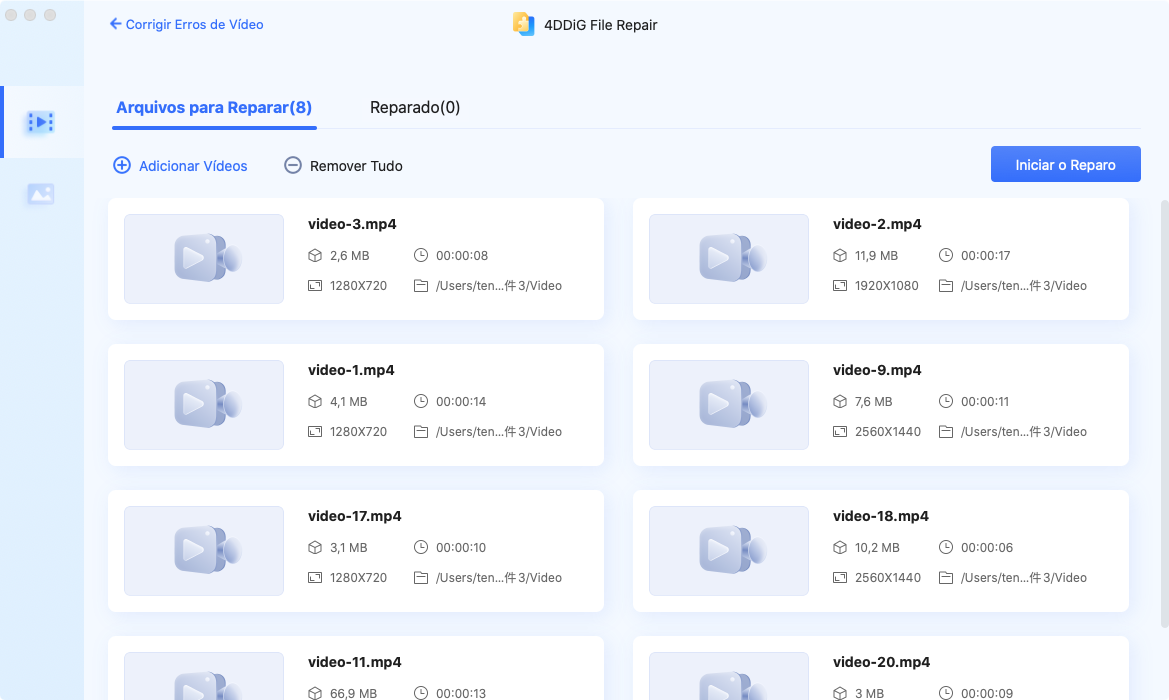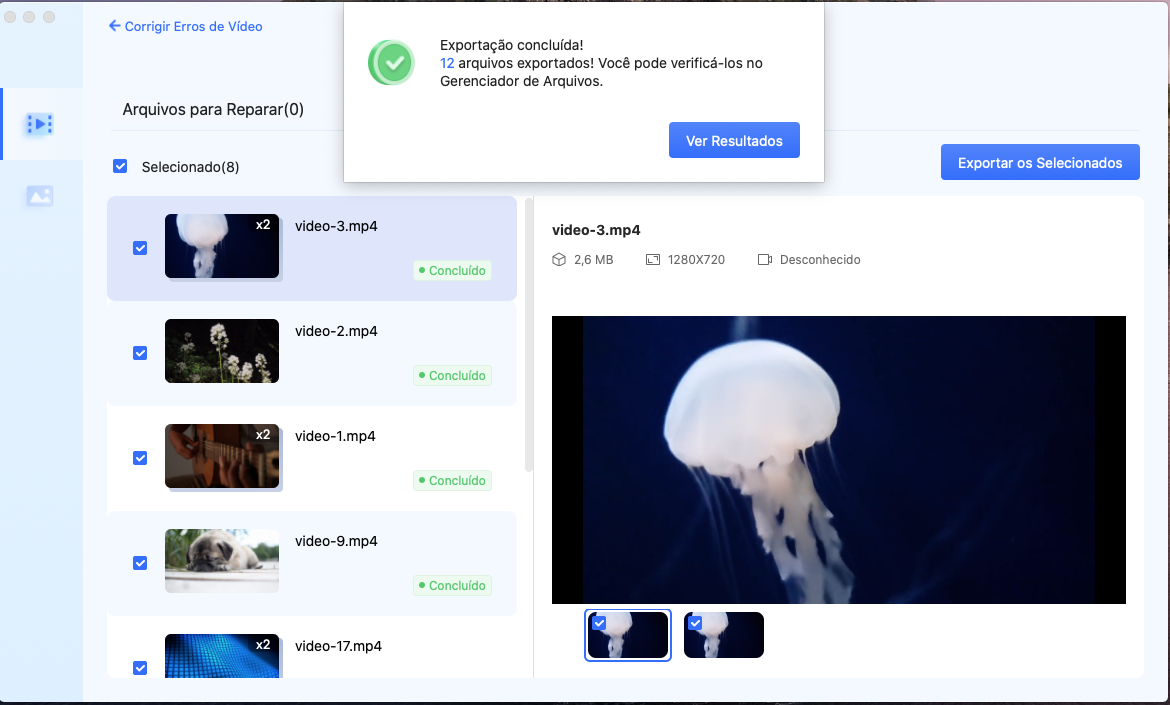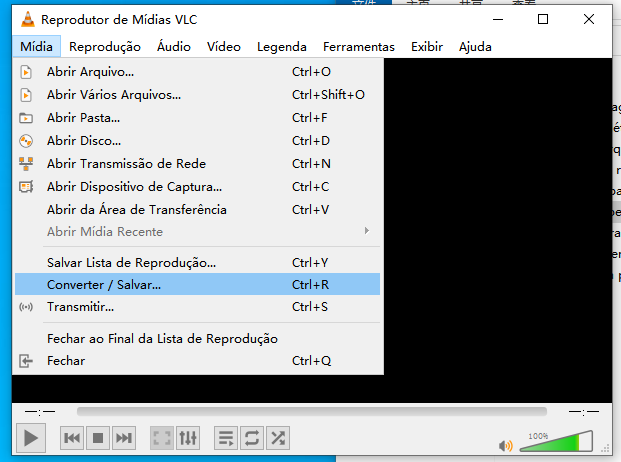Pergunta“Eu tentei executar um vídeo MP4 no meu Mac, no entanto, o arquivo não iniciou a reprodução, e não consegui assisti-lo. Como faço para reproduzir MP4 no meu Mac? Como é possível reproduzir um MP4 no meu Mac?”
Existem diversas opções disponíveis para reproduzir vídeos MP4 no Mac, e este artigo aborda as razões pelas quais a reprodução de vídeos MP4 pode não funcionar no Mac, além de sugerir programas gratuitos recomendados.
Parte 1: O Que Você Precisa Saber para Reproduzir Arquivos MP4 no Mac
O Que É MP4?
MP4 é um tipo de arquivo usado para armazenar tanto áudio quanto vídeo e é baseado no padrão MPEG-4. Comparado a outros tipos de arquivo, o MP4 oferece alta eficiência na compactação e mantém uma boa qualidade de vídeo após ser compactado, já que processa áudio e vídeo de forma independente.
Quais São as Causas para Vídeos MP4 Não Serem Reproduzidos no Mac?
Causa 1: Você Está Tentando Reproduzir o Arquivo MP4 em um Reprodutor de Mídia Incompatível
Ao tentar assistir a vídeos no formato MP4 em um Mac usando um reprodutor de mídia que não seja adequado, você pode enfrentar problemas na reprodução.
Causa 2: O Arquivo MP4 Está Corrompido
Mesmo quando se utiliza um reprodutor de mídia compatível, caso o arquivo MP4 esteja corrompido, a reprodução do vídeo no Mac não será possível sem primeiro efetuar o reparo do arquivo.
Causa 3: A Versão do Mac ou do QuickTime É Antiga Demais
Em algumas circunstâncias, versões anteriores do Mac ou do QuickTime Player podem ser responsáveis por problemas de reprodução de vídeos MP4 no Mac.
Parte 2: Programas Gratuitos para Reproduzir Vídeos MP4 no Mac
Programa 1: QuickTime Player
Inúmeras pessoas recorrem ao aplicativo grátis QuickTime Player para assistir a vídeos MP4 no Mac. O QuickTime Player é um produto da Apple e é ofertado de forma gratuita. Se desejar adicionar recursos como edição de vídeo simples, é possível obter a versão paga do Quick Time Pro.
Programa 2: VLC Media Player
O VLC Media Player é um dos reprodutores de mídia grátis mais populares, suportando diversos formatos de arquivo. Ele é compatível com Mac, Windows e iOS, apresentando praticidade e leveza, embora ofereça recursos limitados para edição de vídeos.
Programa 3: 5KPlayer
O 5KPlayer, um aplicativo grátis para execução de vídeos MP4 em Mac, apresenta capacidades avançadas como tocar arquivos de vídeo, refletir a tela e baixar vídeos. A maior parte dos formatos de vídeo são suportados, incluindo gravações de unidade e qualidade ultraelevada.
Programa 4: Elmedia Player
O Elmedia Player suporta todos os principais formatos de arquivo que o QuickTime Player não consegue tocar e oferece a opção de fazer listas de reprodução e modificar a taxa de reprodução. A aquisição da versão premium é requerida para baixar vídeos ou mudar para o modo de tela inteira.
Parte 3: Soluções para Quando o Mac Não Consegue Reproduzir Vídeos MP4
Método 1: Utilize o 4DDiG File Repair para Reparar Vídeos MP4
O 4DDiG File Repair é uma ferramenta de reparo de arquivos profissional e é detentora de uma abordagem eficiente para resolver problemas de vídeos MP4 que não podem ser reproduzidos no Mac devido a erros no arquivo MP4. Esse software é confiável, possui a capacidade de reparar múltiplos arquivos simultaneamente e tem uma elevada probabilidade de sucesso no reparo, sendo muito bem avaliada por usuários ao redor do mundo.
Com o 4DDiG File Repair, é possível resolver o problema de vídeos que não são reproduzidos no Mac ou que apresentam problemas visuais, resolvendo desta forma os problemas de arquivos que não podem ser reproduzidos.
O reparo de vídeo do 4DDiG File Repair possibilita o reparo de imagens rápido e seguro, reparando diversos tipos de formatos de arquivos, incluindo MP4, MOV, MKV, M4V, 3GP e 3G2, com apenas três passos descomplicados.
- Repare arquivos de vídeo de formatos comuns, tais como MP4, MOV, MKV, MTS, FLV, M4V, e assim por diante.
- Use IA para criar fotos e vídeos de excelente qualidade Novo
- Utilize IA para colorir automaticamente fotos e vídeos antigos em preto e branco em apenas alguns segundos Novo
- Total compatibilidade com todas as formas de mídia de armazenamento, incluindo cartões SD, pen drives e discos rígidos.
- Uma interface intuitiva e de fácil utilização, garantindo um reparo rápido e 100% seguro.
Realize a instalação do 4DDiG File Repair e abra o programa.
Download GrátisPara PC
Download Seguro
Download GrátisPara MAC
Download Seguro
-
Na tela principal do aplicativo, escolha a opção "Reparo de Vídeo".

-
Clique no botão "Adicionar" para importar os vídeos corrompidos que deseja consertar e, em seguida, localize o botão "Reparar" no canto superior direito da tela.

-
O processo de reparo do vídeo será iniciado automaticamente. Para visualizar os resultados do reparo, clique em "Ver Resultados".

-
Caso a qualidade do vídeo reparado seja satisfatória, é possível escolhê-lo e utilizar a opção "Exportar os Selecionados" para salvá-lo no Finder.

Método 2: Instale um Codec Pack
Um codec é o software responsável por comprimir, converter e decodificar vídeos. Sem um codec compatível com o formato do arquivo de vídeo desejado, a reprodução será impossível. A instalação dos pacotes de codecs necessários pode ser uma solução.
Método 3: Atualize o QuickTime Player para a Versão Mais Recente
Em determinadas situações, a razão pela qual o Mac não consegue reproduzir MP4 está relacionada à versão desatualizada do QuickTime Player. Portanto, é importante verificar a versão do QuickTime Player e, se estiver desatualizada, realizar a atualização para a versão mais recente.
Método 4: Converta o Arquivo MP4 Para Outro Formato
Caso já tenha buscado reparar o arquivo de vídeo ou testado um software gratuito e ainda assim não consegue reproduzir o MP4 no Mac, talvez seja preciso converter o arquivo MP4 para outros tipos de arquivo de vídeo para que ele funcione no Mac. A plataforma online Convertio a capacidade de modificar formatos de arquivos de vídeo sem a exigência de fazer um cadastro.
- Dirija-se ao Convertio on-line e clique em "Escolher Arquivo".
- Escolha o tipo de arquivo que pretende converter.
- Selecione "Converter" para iniciar o processo de conversão. Se houver outros arquivos a serem convertidos, clique em "Adicionar Mais Arquivos".
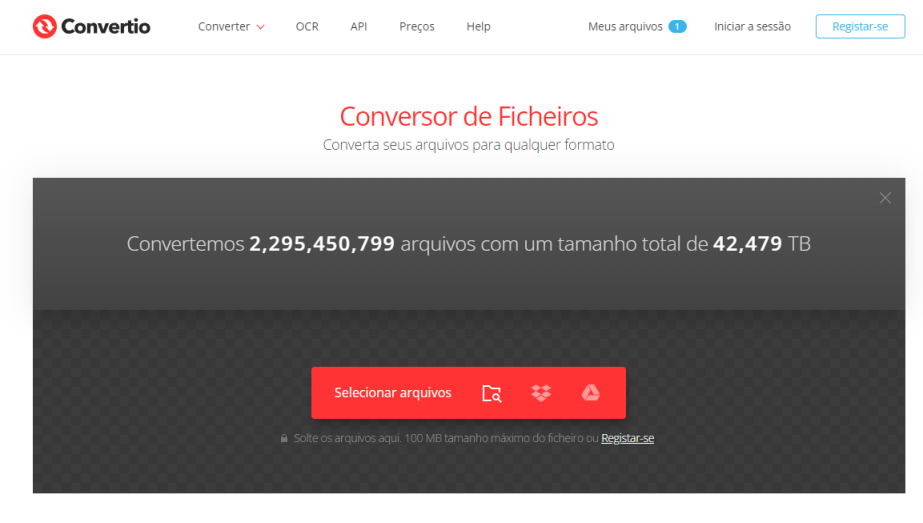
Conclusão
Se vídeos MP4 não estiverem sendo reproduzidos no Mac, isso pode indicar que há problemas de compatibilidade ou arquivos corrompidos. Se for um problema de compatibilidade, analise os codecs que podem ser incorporados pelo aplicativo gratuito para reproduzir MP4 no Mac.
Caso o arquivo MP4 esteja corrompido e não for possível reproduzir ele, considere usar a ferramenta de reparo 4DDiG File Repair para corrigi-lo antes de executá-lo no Mac. Essa é uma ferramenta segura e profissional que oferece reparo em lote para vídeos e mantém uma alta eficácia na correção.
Para PC
Download Seguro
Para MAC
Download Seguro